电脑的小喇叭不见了的解决方法
嘉鑫分享
有时候电脑没声音小喇叭也不见了,那么这个时候该怎么办呢?下面是学习啦小编收集的电脑的小喇叭不见了的解决方法,希望对你有所帮助。
电脑的小喇叭不见了的解决方法
方法一
01找到控制面板。
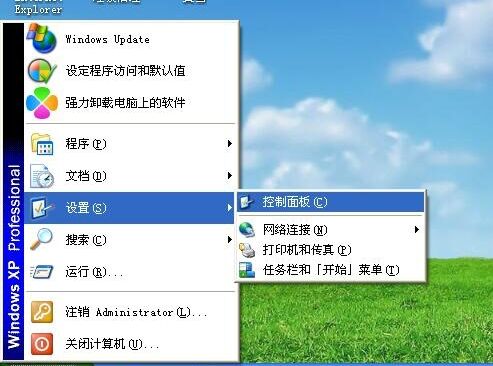
02吧把“将音量图标放入任务栏”打钩。
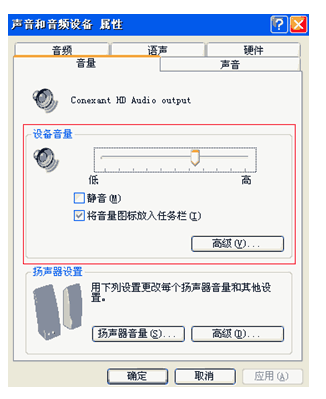
03方法二
打开电脑管家。
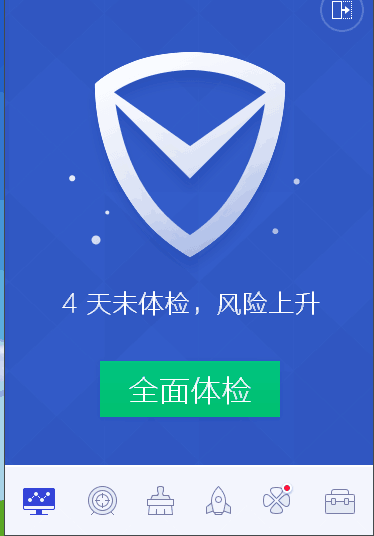
04选择闪电杀毒。
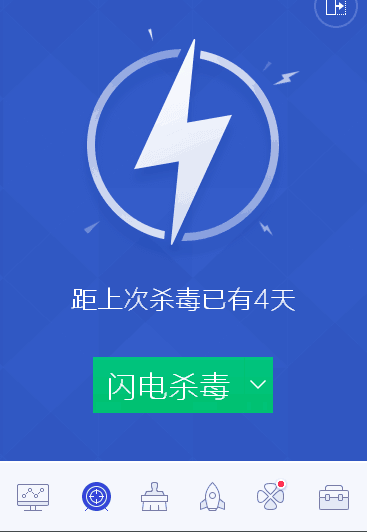
05正在杀毒。
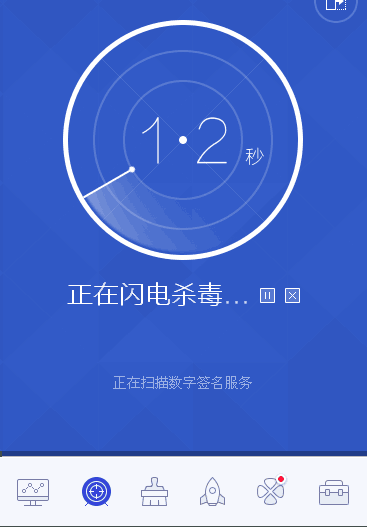
06杀毒完成。
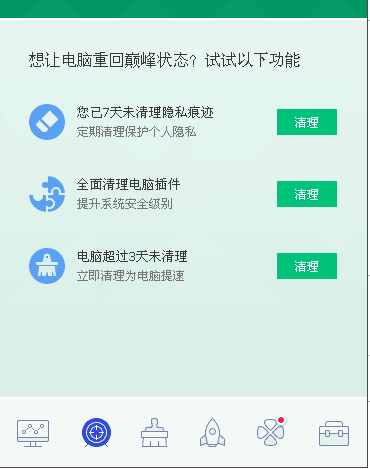
07方法三
找到控制面板,选择声音。
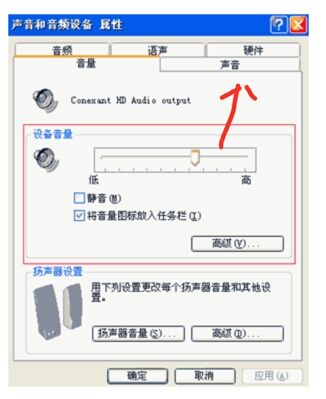
08在跳出来的框中右键并启用已停用的扬声器选项。
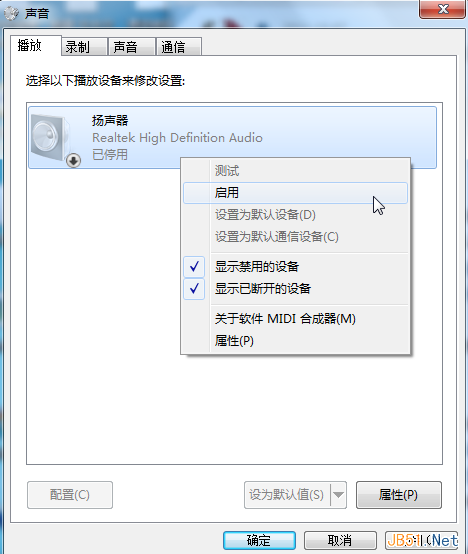
电脑的小喇叭不见了的解决方法相关文章:
